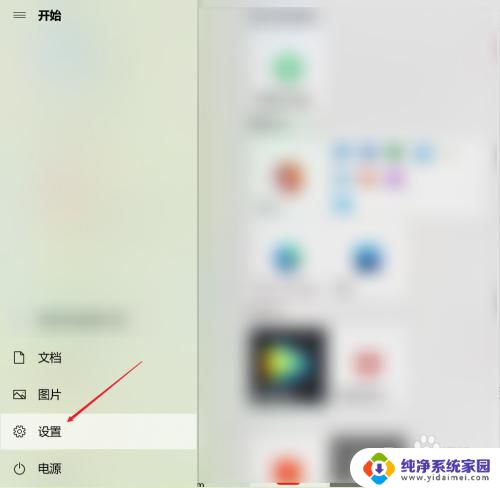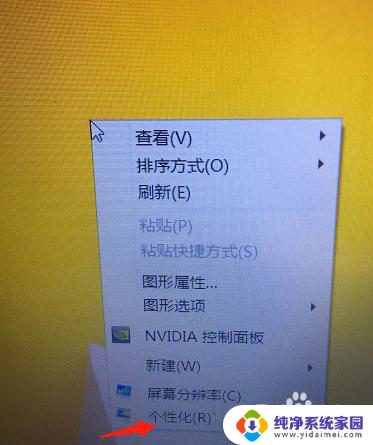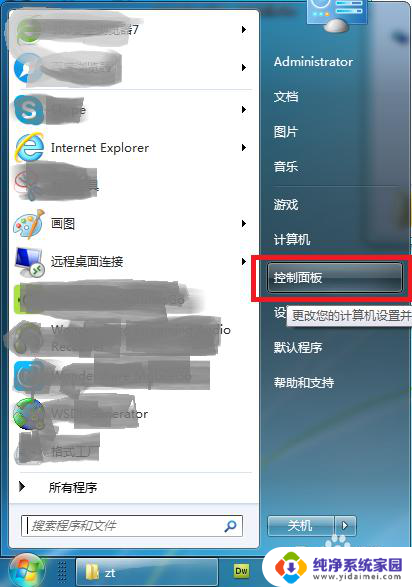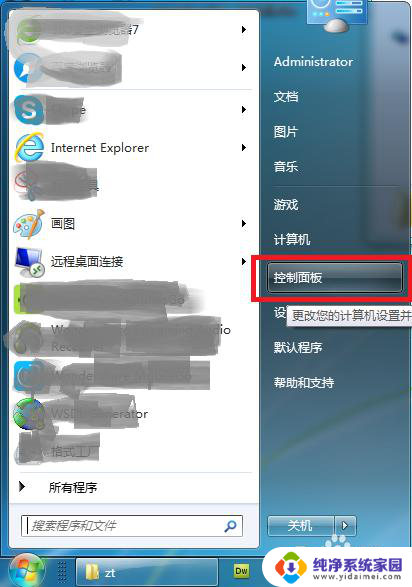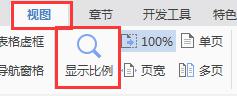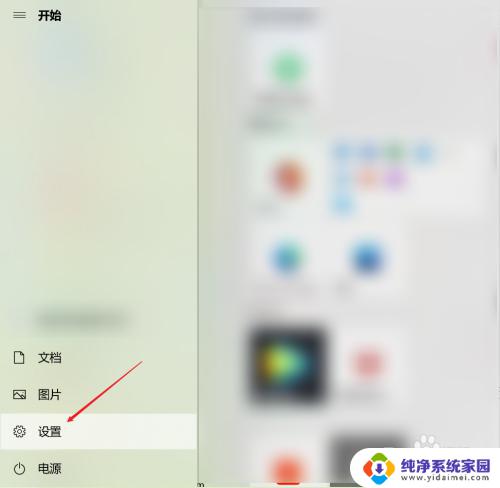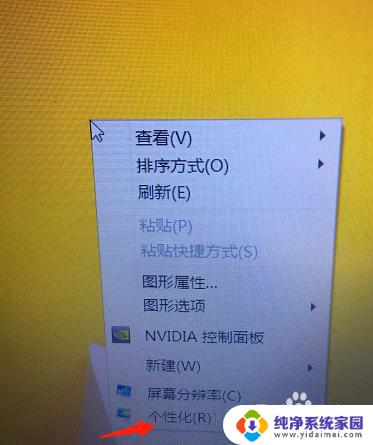显示器屏幕字体大小怎么调 电脑显示屏字体怎么调大
更新时间:2024-04-05 15:38:25作者:xiaoliu
在如今信息化时代,人们对电脑显示屏字体大小的调节需求越来越重要,随着显示器屏幕尺寸的不断增大,字体大小的设置也成为了一项必不可少的操作。调整字体大小可以让用户更加舒适地阅读屏幕上的文字内容,减轻眼睛的疲劳感。电脑显示屏字体如何调大呢?如何根据个人需求来调整字体大小呢?接下来我们就来详细了解一下。
具体步骤:
1.打开Win设置页面
点击电脑桌面左下角win图标后点击【设置】。
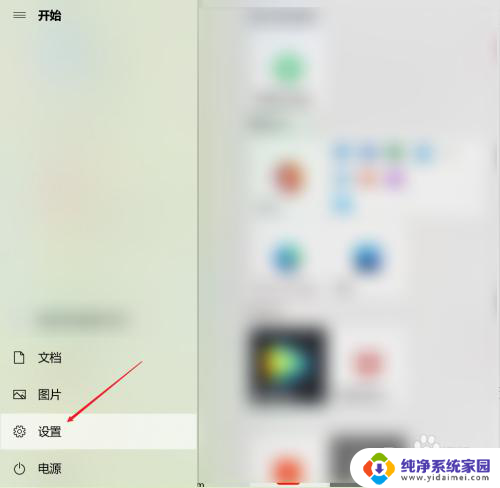
2.打开轻松使用页面
点击【轻松使用】。
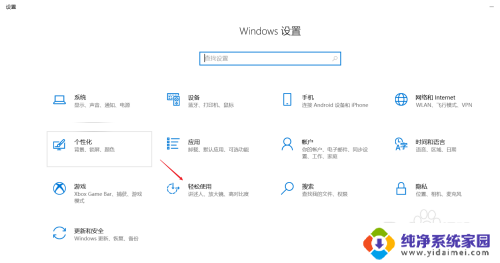
3.进入显示设置页面
点击【显示】。
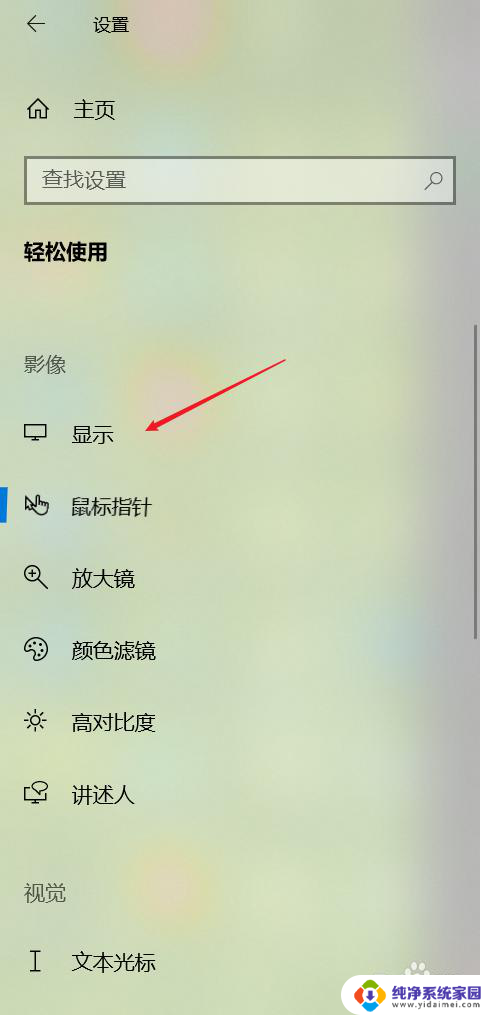
4.调节显示屏字体
将显示字体的进度条向右拉即可调大显示屏字体。
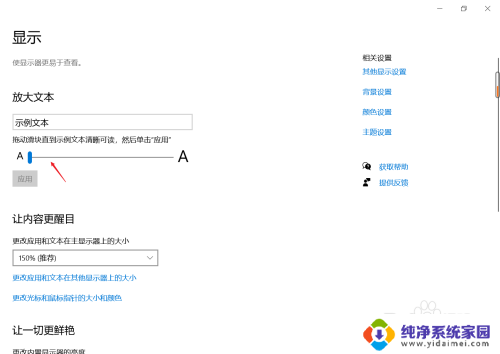
5.更改设置
点击【应用】确认更改设置。
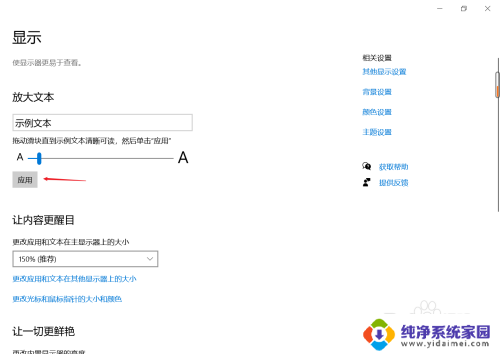
以上就是调整显示器屏幕字体大小的全部内容,如果您遇到这种情况,可以根据以上方法尝试解决,希望对大家有所帮助。